代码审计之PhpStorm环境调试
前言
不管是在学习php开发还是在学习代码审计,都离不开phpstorm的调试,这款工具的开发极大地便利了程序员以及安全人员的调用,因此学会如何去使用phpstorm调试是必备的一项技能。
环境准备
phpstudy 2018
phpstorm 2021.3
一个普通的登录页面
环境搭建与调试配置
phpstudy 2018 调试,首先我这里已经准备好了phpstudy2018 接下来就是调试phpstudy环境能与phpstorm相契合,这里我用的php版本是php-7.0.12-nts + Apache 且mysql版本要大于5.0。

在其他选项菜单哩的phpstudy设置里点击允许目录列表(其它选项菜单 -> phpstudy设置 -> 允许目录列表)允许访问www下的文件
打开到\phpstudy\PHPTutorial\php\php-7.0.12-nts\这个文件夹,然后找到php.ini,添加以下配置
[xdebug]
zend_extension=php_xdebug.dll
xdebug.mode=debug
xdebug.remote_enable = On
xdebug.remote_port = 9003
xdebug.idekey=PHPSTORM
xdebug.remote_host=127.0.0.1
xdebug.remote_handler=dbgp
xdebug.remote_autostart = 1
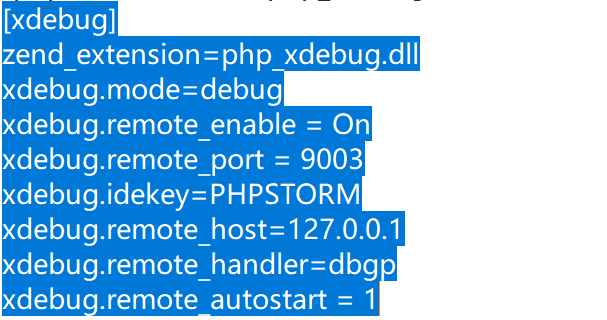
如果使用的是php7.0以下的版本,要自己添加php_xdebug.dll,7.0及以上都自带了php_xdebug.dll,就不需要下载。
在\phpstudy\PHPTutorial\php\php-7.0.12-nts\ext文件夹下7.0.12存在一个php_xdebug.dll文件,用于调试的
如果没有可以去这里找对应的版本下载:https://xdebug.org/download/historical
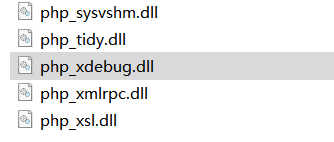
因为我这里使用的是一个cms框架,所以我这里使用域名跟ip进行绑定,添加域名,网站目的(这里具体要打开到对应的首个文件夹),端口,点击新增,保存配置
这里还得设置windows下的host文件,添加对应的ip和域名作为绑定

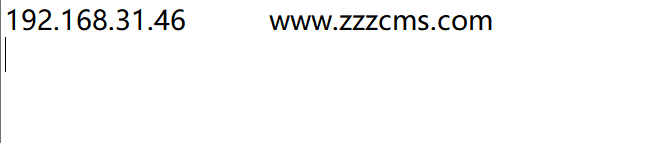
设置完phpstudy,开始调试phpstorm环境,点击左上角文件 -> 设置 -> 服务器,配置与phpstudy对应的信息,这里主机要设置为跟域名一样,端口一致都是80,调试器Xdebug

文件 -> 设置 -> 调试 配置IDE键为PHPSTORM ,主机为localhost 端口9003,这里对应上面php.ini中xdebug配置的端口相同。

这里端口也是与上面相同,注意勾选可以接受外部连接
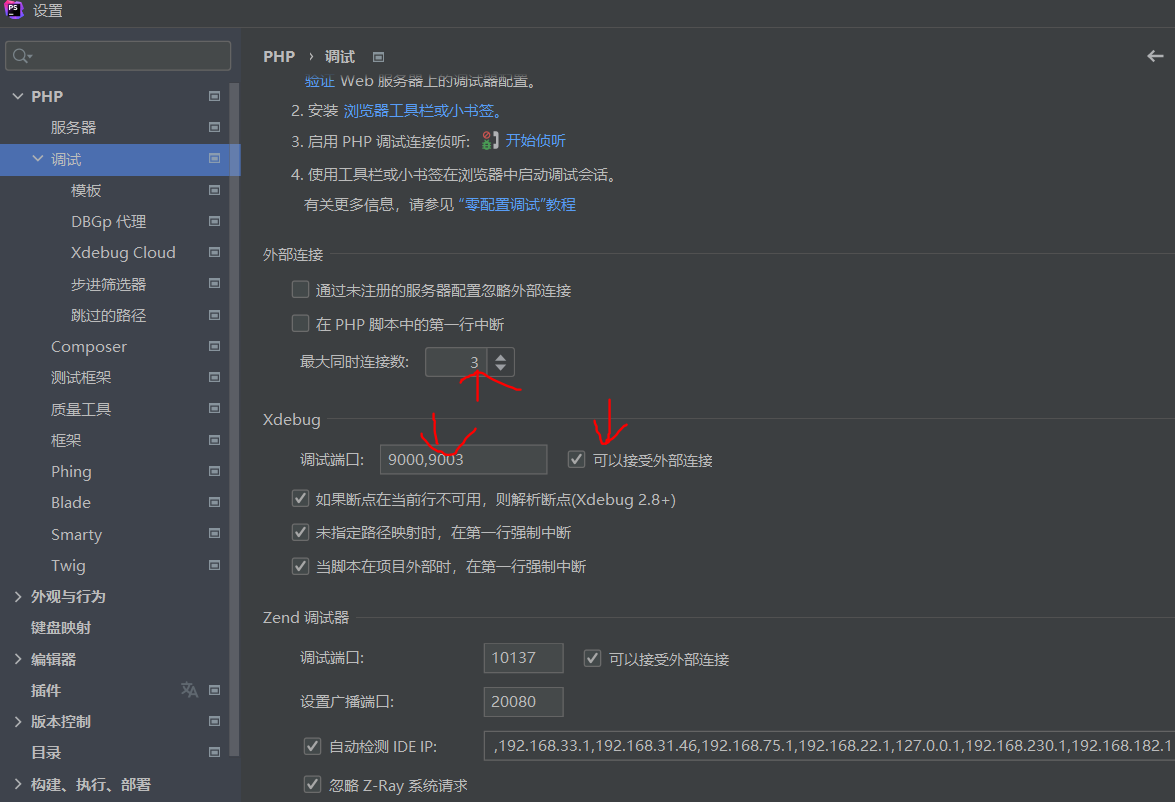
添加一个调试配置为PHP Web 页面(PHP Web page)

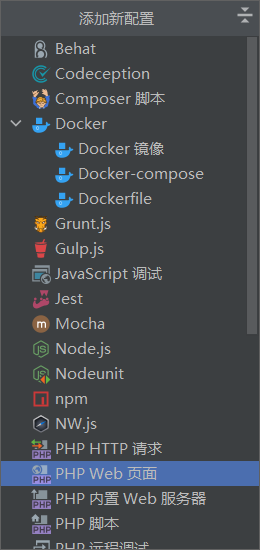
添加配置,写要运行的这个debug的名字,服务器是localhost 起始url是你要访问的对应的本地路径或者域名,勾选允许运行,点击图中蓝色的 验证 两字,验证出现以下图,说明搭建成功

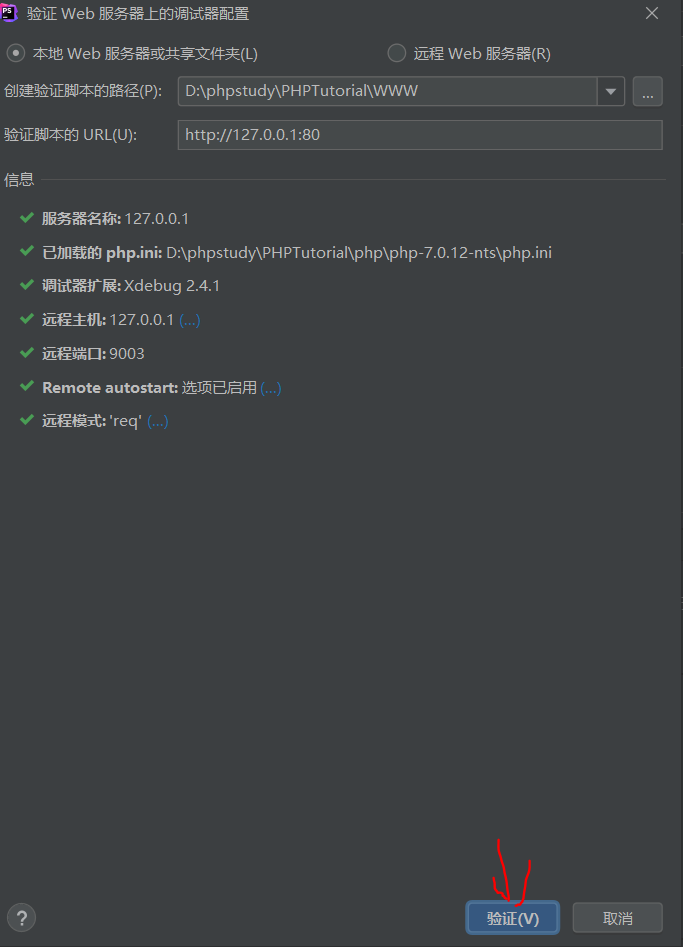
选择刚刚配置好的调试器,点击添加断点,开启监听,点击调试,会出现一个网页,并且在代码下方会出现一个调试区
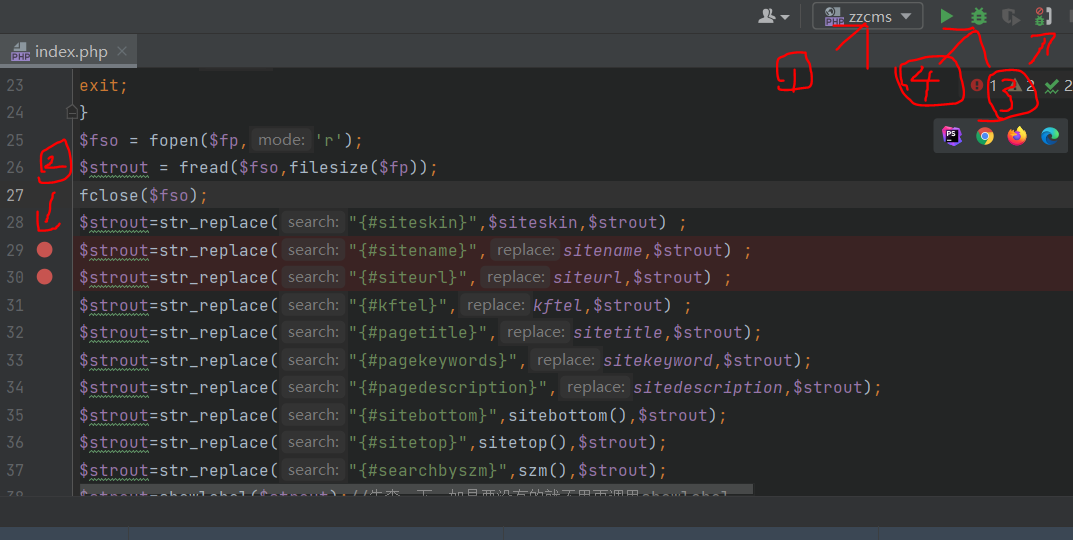
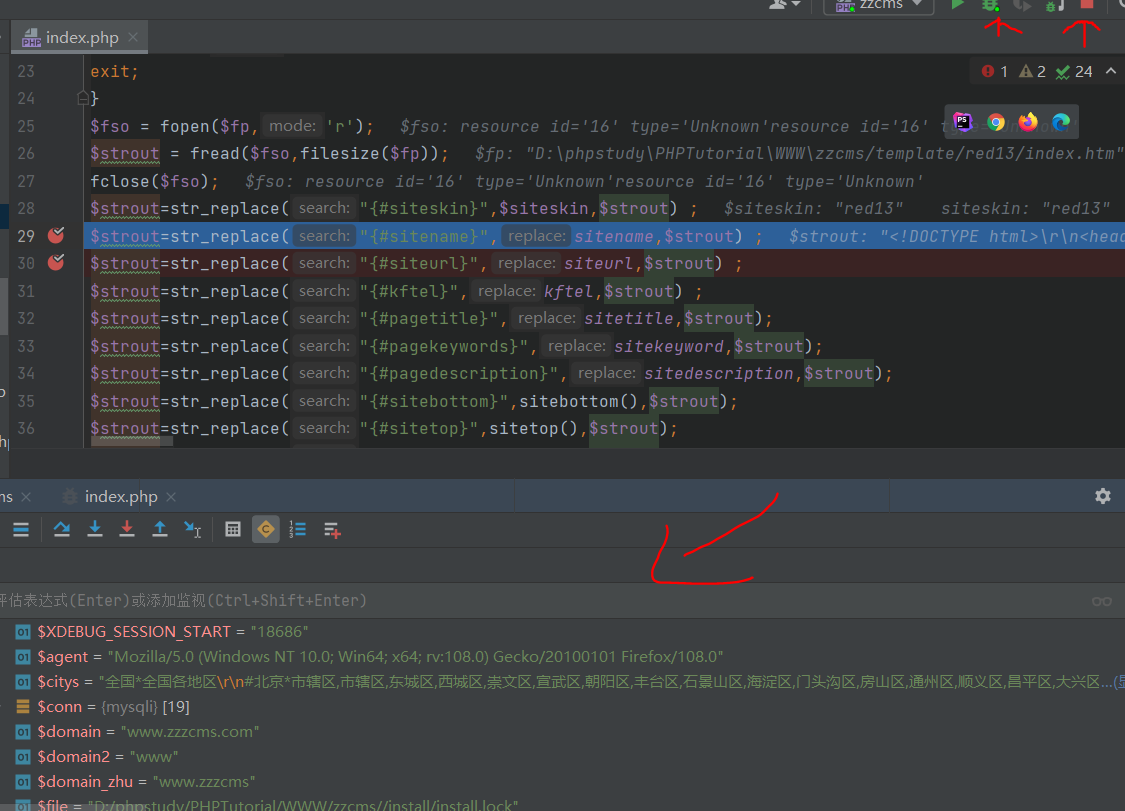
本文来自博客园,作者:Vice_2203,转载请注明原文链接:https://www.cnblogs.com/BlogVice-2203/p/17001801.html



 浙公网安备 33010602011771号
浙公网安备 33010602011771号